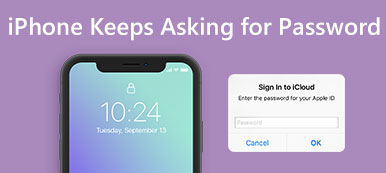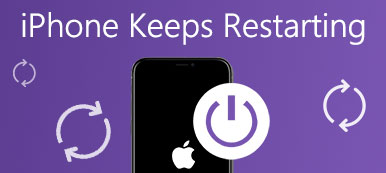"Minhas O iPhone travou na tentativa de recuperação de dados tela de loop ao atualizar o iOS, como corrigir esse problema?"
A recuperação de dados é uma maneira importante de proteger seus arquivos em alguns cenários, como falha na atualização de software, mau funcionamento de aplicativos, danos acidentais ou exclusão. No entanto, alguns usuários do iPhone relataram que encontraram o loop de tentativa de recuperação de dados do iPhone, que acabou resultando na desativação de seus dispositivos. Este post discutirá como se livrar do erro sem esforço.
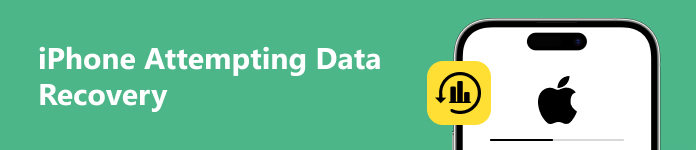
Parte 1. Por que o iPhone está tentando recuperar dados
O que significa a tentativa de recuperação de dados do iPhone? Isso significa que seu iPhone fica preso no loop e você não pode usar seu aparelho normalmente. As possíveis razões pelas quais o erro ocorre no seu iPhone incluem:
- 1. Ações erradas ao atualizar software com um computador PC ou Mac, como desconectar o aparelho durante o processo.
- 2. Faça downgrade do iOS 16 para 15 ou inferior.
- 3. Atualize um iPhone ou iPad para iOS 17/16/15/12/11.4 via OTA ou iTunes.
- 4. Armazenamento insuficiente ao atualizar o iOS.
- 5. Atualize o iOS após o jailbreak.
Parte 2. Como corrigir a tentativa de recuperação de dados do iPhone
Quando o iPhone travar na tentativa de recuperação de dados, basta pressionar o botão Início e aguardar a conclusão da atualização. Quando terminar, seu iPhone pode retornar ao seu status normal. Caso contrário, você pode executar as soluções abaixo para se livrar do problema.
Solução 1: Forçar a reinicialização do seu iPhone

Às vezes, o iPhone continua dizendo que está tentando recuperar os dados após a atualização. Isso significa que seu dispositivo está preso no loop. Uma reinicialização forçada pode ajudá-lo a sair do loop e trazer a tela normal de volta. O procedimento é variado dependendo do modelo.
iPhone X/XS/XR/8 e posterior: pressione e solte rapidamente o Volume Up botão, faça o mesmo com o Volume Down mantenha pressionado o botão Lado botão até ver o logotipo da Apple.
iPhone 7/7 Plus: pressione e segure o Volume Down + Lado botões ao mesmo tempo até que o logotipo da Apple apareça na tela.
iPhone 6s/6 e anterior: Mantenha pressionado o Saída + INÍCIO botões simultaneamente e, em seguida, solte-os quando vir o logotipo da Apple.
iPad sem botão Home: Pressione e solte o Volume Up botão, faça o mesmo com o Volume Down botão e pressione profundamente o Potência botão até que o iPad reinicie.
iPad com botão Home: Mantenha pressionado o Potência + INÍCIO botões juntos por 10 a 15 segundos e solte-os quando vir o logotipo da Apple.
Em seguida, seu iPhone será reiniciado, digite a senha da tela de bloqueio e verifique se o alerta de tentativa de recuperação de dados desaparece.
Solução 2: coloque seu iPhone no modo de recuperação
Embora uma reinicialização forçada seja uma solução fácil, ela pode não funcionar. Se o seu iPhone travar na tentativa de recuperação de dados durante a atualização, você pode colocá-lo no modo de recuperação e concluir a atualização do software.
Passo 1 Atualize seu Mac. Se você estiver usando o iTunes, instale a versão mais recente no seu PC.
Passo 2 Conecte seu iPhone ao computador com um cabo Lightning. É melhor usar a etiqueta que acompanha o dispositivo para evitar perda de dados ou danos ao hardware.
Passo 3 Realize uma reinicialização forçada no seu iPhone e continue segurando a combinação de botões até que ele entre na tela do Modo de Recuperação.

Passo 4 Em seguida, o aplicativo Finder ou iTunes aparecerá automaticamente. Clique no Atualizar botão e aguarde a conclusão do processo. Se o download demorar mais de 15 minutos e o iPhone sair da tela do modo de recuperação, deixe o download terminar e abra o Finder ou o iTunes novamente.

Passo 5 Após a atualização, seu iPhone deve reiniciar. Desconecte-o e o erro não deve mais ocorrer.
Solução 3: restaurar o iPhone via backup do iCloud
Outra solução para corrigir o erro de tentativa de recuperação de dados em um iPhone ou iPad é executar uma restauração de fábrica com o iCloud. Esta forma está disponível se você ativou o recurso Find My iPhone/iPad. Além disso, seu iPhone deve estar online no momento.
Passo 1 Acesse o site do iCloud em um navegador, faça login na sua conta e escolha Encontre o iPhone or Encontre o iPad.

Passo 2 Puxe o Todos os dispositivos menu acima do mapa e escolha o nome do seu iPhone na lista. Então deve aparecer no mapa. Clique no Apagar o iPhone botão na caixa de diálogo pop-up, insira sua senha ou senha de ID Apple para verificar a propriedade e clique em Apagar o iPhone novamente para confirmar a ação.
Dica: desta forma irá apagar todos os seus dados e configurações no seu iPhone. Portanto, é melhor fazer um backup para evitar a perda de dados.
Passo 3 Depois de apagar, seu iPhone exibirá a tela de boas-vindas. Agora, você pode restaurar um backup do iCloud. Configure seu aparelho seguindo as instruções na tela até chegar ao Apps e dados tela.
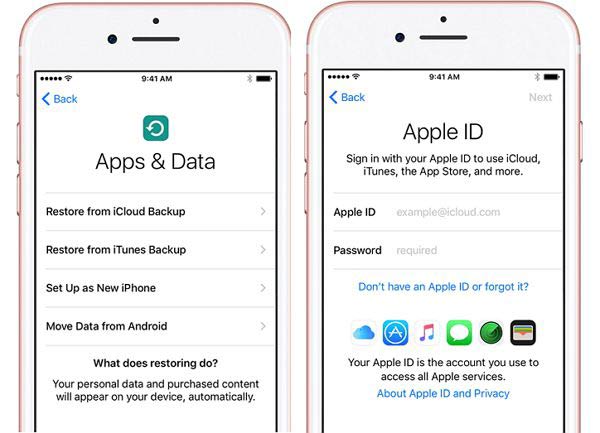
Passo 4 Escolha Restaurar do backup do iCloud, digite seu ID Apple e senha e selecione um backup apropriado.
Passo 5 Em seguida, conclua a configuração com as instruções. Agora, seu iPhone deve se livrar do alerta de tentativa de recuperação de dados.
Solução 4: a melhor maneira de corrigir a tentativa de recuperação de dados do iPhone
Se você já tentou as soluções acima, mas o erro persiste, talvez seja hora de procurar uma ferramenta poderosa, como Recuperação do Sistema Apeaksoft iOS. Ele pode detectar o problema de software em seu aparelho, como o loop de recuperação de dados do iPhone, e corrigi-lo automaticamente.

4,000,000+ Transferências
Corrija problemas de software em dispositivos iOS com um clique.
Disponível para uma ampla gama de problemas de software.
Ofereça vários modos para diferentes situações.
Suporta quase todos os modelos de iPhones e iPads.
Aqui estão as etapas para se livrar do erro de recuperação de dados do iPhone:
Passo 1Conecte seu iPhone
Execute o melhor software de recuperação do sistema iOS após instalá-lo no seu PC. Conecte seu iPhone ao mesmo PC com um cabo USB e clique no botão Início botão para começar a detectar problemas de software.

Passo 2Coloque o iPhone no modo DFU
Clique na Questão botão e siga as instruções para entrar no modo de recuperação ou modo DFU. Então acerte o Fixar botão, selecione um modo e pressione o botão Confirmar botão.

Passo 3Consertar iPhone tentando recuperar dados
Selecione as informações do seu iPhone, incluindo categoria, tipo, modelo e versão do iOS. Por fim, clique no botão reparação botão para iniciar o download do firmware correspondente. Em seguida, o software executará a solução de problemas automaticamente.

Parte 3. Perguntas frequentes sobre a tentativa de recuperação de dados do iPhone
É possível consertar o iPhone tentando recuperar dados sem perda de dados?
Sim, você pode se livrar do erro por forçando a reinicialização do seu iPhone. Isso não interromperá os dados e as configurações do seu aparelho.
Como recuperar dados no iPhone após a solução de problemas?
Se você tem fez backup do seu iPhone, você pode restaurá-lo do iCloud ou iTunes após a solução de problemas. Caso contrário, você deve procurar um programa de recuperação de dados de terceiros.
O que devo fazer quando meu iPhone continua dizendo tentativa de recuperação de dados?
Pare de fazer qualquer coisa no seu iPhone e comece a solucionar problemas. Quando o seu iPhone voltar ao normal, você poderá acessá-lo novamente.
Conclusão
Agora, você deve entender por que seu O iPhone continua dizendo que está tentando recuperar os dados, e como corrigir esse problema sozinho. Vale a pena tentar as soluções comuns, embora a taxa de sucesso seja baixa. Apeaksoft iOS System Recovery é a melhor opção para usuários comuns. Se você encontrar outros problemas sobre este tópico, sinta-se à vontade para deixar sua mensagem abaixo.